Sustav
ntfs-3g je besplatni upravljački program za NTFS datotečni sustav. Projekt je stabilan na bilo kojoj NTFS particiji (uključujući pisanje), ima veliku i aktivnu zajednicu programera i licenciran je pod GNU General Public License.
skalpel je brzi alat za oporavak datoteka koji čita početak i kraj datoteka poznatih formata iz baze podataka i pokušava ih pronaći na disku.
sshfs je Linux datotečni sustav koji se koristi za daljinsko upravljanje datotekama putem SSH-a kao da su na lokalnom računalu.
davfs2- Uslužni program za montiranje mrežnih pohrana u oblaku (diskova) pomoću "WebDAV" protokola
smbfs- Ovaj paket pruža omote za kompatibilnost sa starijim smbfs alatima: smbmount, smbumount i mount.smbfs.
vlan- Uprava Vialana
gpm- podrška za miš u Linux virtualnim konzolama.
msttcorefonts- MS Windows fontovi za Debian
xrdp- poslužitelj za Unix sustave implementiran preko VNC-a i omogućava pristup radnoj površini terminalskog poslužitelja putem RDP protokola.
rdesktop- otvoreni klijent za Windows terminalski poslužitelj (RDP)
napon- alternativna kontrola glasnoće
smbc ili python-smbc- mrežni preglednik za sambu
gadmin-samba je alat baziran na GTK+ jednostavan za korištenje za konfiguriranje SAMBA i ispisnog poslužitelja.
provjeriInstaliraj- računalni program za operativne sustave slične Unixu dizajniran za olakšavanje instalacije i uklanjanja softvera
Grafički gadgeti
kompiz mdash; Kompozitni upravitelj prozora za X Window System koji koristi OpenGL za ubrzavanje 3D grafike. Omogućuje mnogo novih grafičkih efekata dostupnih u svim grafičkim okruženjima X Window, uključujući GNOME i KDE.
grudast mdash; program za nadzor sustava pod X Window sustavom.
tilda- pop-up, kao u igrama, prozor konzole.
dockbarx awn-aplet-dockbarx- zanimljiv grafički alat
GUI programi
qtim je open-source klijent za razmjenu trenutnih poruka na više platformi koji se distribuira pod GNU GPL licencom. Podrška za Jabber, Mail.ru Agent, IRC. Uvijek ga se smatralo najbližim analogom QIP-a
google-chrome-stabilan- preglednik koji je razvio Google na temelju besplatnog preglednika Krom. Radi jednostavno, brzo i pouzdano.
icedove icedove-l10n-en- verzija mail klijenta Thunderbird. Podržava različite vrste poštanskih sandučića (POP, IMAP, Gmail), nudi jednostavnu organizaciju pisama pomoću oznaka i virtualnih mapa. Dodatne značajke implementiraju se instaliranjem ekstenzija.
libreoffice libreoffice-l10n-en libreoffice-help-en je besplatan i neovisan uredski paket otvorenog koda razvijen kao račvanje iz razvoja OpenOffice.org.
playonlinuxmdash; Dodatak za Wine koji vam omogućuje jednostavno instaliranje i korištenje velikog broja igara razvijenih za Windows na Linuxu. PlayOnLinux pruža mogućnost korištenja skripti za instaliranje Windows aplikacija, kao i nekoliko verzija Vinea pri ruci.
dvostruki cmd je zanimljiv, multi-platformski upravitelj datoteka sličan Total Commanderu koji je poznat mnogima (a također podržava Total Commander dodatke). Od svih upravitelja datotekama koje poznajem, najbliži je mom voljenom i cijenjenom Total Commanderu.
sublime-text-dev ili uzvišeni tekst je višeplatformski, napisan pomoću python uređivača teksta i uređivača izvora programa. Program je izvorno razvijen kao višenamjenska Vim ekstenzija.
Foxit Reader- besplatni aplikacijski softver za pregled elektroničkih dokumenata u PDF standardu (nema paketa u repozitoriju pa morate pronaći poseban deb paket)
stopiti se- vrlo koristan program za vizualnu usporedbu datoteka i direktorija u Linuxu.
rastali se je program za izradu, modificiranje i formatiranje particija diska. GParted vam omogućuje promjenu organizacije particija na diskovnim uređajima bez gubitka podataka.
geany je besplatno okruženje za razvoj softvera.
parcelit- obećavajući upravitelj međuspremnika na GTK
terminator je mali projekt koji predstavlja racionalan način popunjavanja površine ekrana terminalima. Uvijek sam ga preferirao u odnosu na konvencionalne terminale.
keepassx- izvrstan program za pohranjivanje lozinki i njihovo generiranje.
gnome-mplayer ili mplayer je besplatni media player. Program radi na većini modernih operativnih sustava. Jednostavno, funkcionalno, udobno.
vlc je besplatan multiplatformski media player.
SMplaer- besplatan multiplatformski media player na Qt-u vrlo je dobar u pogledu stabilnosti i funkcionalnosti.
avidemux je aplikacija koja pruža mogućnosti za brzo (i jednostavno) uređivanje video datoteka. Slično VirtualDubu.
Konzola
debian-keyring debian-archive-keyring —
GnuPG i razvojni ključevi
arno-iptables-vatrozid je skripta za konfiguriranje vatrozida (firewall) za jednu i više podmreža s DSL / ADSL podrškom. Za razliku od drugih omotača za Iptables, Arno-iptables-firewall stvara i postavlja sigurnosne parametre vatrozida, mijenja tablice usmjeravanja postavljajući nekoliko jednostavnih pitanja tijekom konfiguracije.
sshpass je pomoćni program koji je vrlo koristan za izvršavanje naredbi na udaljenom poslužitelju i koristi se u skriptama.
htop je napredni monitor procesa napisan za Linux. Namijenjen je zamjeni standardnog gornjeg programa.
ako vrh mdash; Uslužni program je dizajniran za praćenje učitavanja kanala u stvarnom vremenu. Prema zadanim postavkama, program prikazuje krajnje točke mrežnih veza.
minicom- program za korištenje serijskog priključka u operativnim sustavima sličnim UNIX-u
mc mdash; jedan od upravitelja datotekama s tekstualnim sučeljem poput Norton Commandera za operativne sustave slične UNIX-u, kao i Microsoft Windows i Windows NT, OS / 2, Mac OS X (ali ne i Mac OS 9).
konkalc- konzolni kalkulator
unrar raspakiraj p7zip- pomoćni programi za raspakiranje rar, zip b 7z.
lftp- FTP klijent konzole. Osim FTP-a, program također podržava FTPS, HTTP, HTTPS, HFTP, FISH i SFTP protokole, protokol koji se koristi automatski se određuje iz URL veze.
rsync- program za UNIX-like sustave koji sinkronizira datoteke i direktorije na dva mjesta uz minimiziranje prometa, koristeći kodiranje podataka ako je potrebno.
xclip
—prikazuje sadržaj međuspremnika
snmp- jednostavan mrežni kontrolni protokol) - standardni internetski protokol za upravljanje uređajima u IP mrežama temeljenim na UDP/TCP arhitekturama
nmap je besplatni uslužni program dizajniran za različita prilagodljiva skeniranja IP mreža s bilo kojim brojem objekata, određujući stanje skeniranih mrežnih objekata (priključci i njihove odgovarajuće usluge).
očekivati je Unix alat za automatizaciju i testiranje koji je napisao Don Libes kao proširenje Tcl skriptnog jezika za interaktivne aplikacije kao što su telnet, ftp, passwd, fsck, rlogin, tip, ssh i drugi.
zenitet- MessageBox izlaz iz konzole
ipcalc- kalkulator za izračun podmrežnih adresa i mrežnih maski
libnotify-bin- korisno za one koji koriste notify-send (skočne obavijesti sustava)
dijalog- jedan od rijetkih koji pomažu u stvaranju prijateljskih skripti i programa u konzoli
moc- konzola s dva panela klijent-poslužitelj glazbeni player
git- distribuirani sustav kontrole verzija datoteka.
uni2ascii- Uslužni program za pretvaranje URL-a iz %-kodiranog formata (RFC 2396)
kovrča je besplatni uslužni program naredbenog retka za više platformi koji vam omogućuje interakciju s mnogo različitih poslužitelja preko mnogo različitih protokola sa sintaksom URL-a.
xmlstarlet- XML parser
bootlogd- Ovaj program vodi dnevnik pokretanja, piše u /var/log/boot ono što vidimo na početnom ekranu
Iperf— višeplatformski konzolni program klijent-poslužitelj — TCP i UDP generator prometa za testiranje propusnosti mreže.
Razno
xneur- program za automatsko prebacivanje između rasporeda tipkovnice. Vrlo korisno za one koji su bili robovi Punto prekidača.
Za instaliranje softvera u Debianu najčešće se koriste binarni (binarni) paketi - datoteke s ekstenzijom deb. DEB paket obično sadrži izvršne datoteke, konfiguracijske datoteke, stranice priručnika u man formatima i informacije o ovisnostima potrebnim za rad. Za raspakiranje deb paketa, možete koristiti uslužni program dpkg.
Prilikom instaliranja softvera, sustav za upravljanje paketima provjerava i po izboru instalira "ovisnosti" koje su preuzeli kreatori paketa. Te su ovisnosti navedene u kontrolnoj datoteci uključenoj u svaki paket.
Debian ima mnogo alata za upravljanje paketima, od programa s grafičkim ili tekstualnim sučeljima do uslužnih programa za instalaciju paketa niske razine. Ispravan rad svih dostupnih alata ovisi o uslužnim programima niske razine, a svi su ovdje predstavljeni silaznim redoslijedom složenosti.
Važno je razumjeti da alati za upravljanje paketima visoke razine kao što su aptitude ili dselect koriste apt za upravljanje paketima, koji zauzvrat koristi dpkg.
Za više informacija o Debianovim alatima za upravljanje paketima, pogledajte Poglavlje 2. Debianovo upravljanje paketima u Debian referenci.
8.1.1 dpkg
Ovo je glavni upravitelj paketa. dpkg se može pozvati s mnogo opcija. Najčešće korišteni su:
- Prikaži popis svih opcija:
dpkg -pomoć
- Prikaži kontrolnu datoteku (i druge informacije) za navedeni paket:
dpkg --info foo_VVV-RRR.deb
- Instalirajte paket na svoj tvrdi disk (tj. raspakirajte i konfigurirajte):
dpkg --instalirajte foo_VVV-RRR.deb
- Raspakirajte Debian arhivu na svoj tvrdi disk (ali nemojte konfigurirati):
dpkg --otpakiraj foo_VVV-RRR.deb. Napominjemo da je kao rezultat ove operacije paket nije dužan biti u radnom stanju; Neke će datoteke možda trebati izmijeniti da bi ispravno radile. Ova naredba uklanja sve prethodno instalirane verzije programa i pokreće preinst skriptu za navedeni paket (pogledajte).
- Prilagodite paket koji je ranije raspakiran:
dpkg --konfiguriraj foo. Između ostalog, ova naredba pokreće postinst skriptu za navedeni paket (pogledajte Zašto su nam potrebne preinst, postinst, prerm i postrm skripte?, odjeljak 7.6). Također ažurira datoteke navedene uconffiles. Imajte na umu da opcija konfiguracije uzima naziv paketa (tj. foo) kao argument i ne naziv Debian arhivske datoteke (tj. foo_VVV-RRR.deb).
- Ekstrahirajte jednu datoteku pod nazivom "blurf" (ili grupu datoteka pod nazivom "blurf*") iz Debian arhive:
dpkg --fsys-tarfile foo_VVV-RRR.deb | tar -xf -blurf*
- Uklonite paket (ali ne i njegove konfiguracijske datoteke):
dpkg --ukloni foo
- Ukloni paket (zajedno s konfiguracijskim datotekama):
dpkg --čisti foo
- Ispiši status instalacije paketa koji sadrže niz (ili regularni izraz) "foo*" u svom nazivu:
dpkg --list 'foo*'
8.1.2 APT
APT( Napredni alat za pakete) - označava napredni alat za upravljanje paketima, uključuje program apt-get. Ovaj program olakšava dohvaćanje i instaliranje paketa iz različitih izvora iz naredbenog retka. Za razliku od dpkg, apt-get ne razumije .deb datoteke, radi s nazivima paketa i može instalirati samo .deb arhive iz izvora navedenih u /etc/apt/sources.list. Nakon preuzimanja .deb arhiva, naredba apt-get pokreće dpkg ..
Često korištene naredbe apt-get:
- Ažurirajte popis paketa dostupnih u izvorima: ažuriranje apt-get
(trebali biste redovito pokretati ovu naredbu da ažurirate popis paketa)
- Nadogradite sve pakete na sustavu (bez instaliranja dodatnih paketa ili uklanjanja paketa): apt-get upgrade
- Instalirajte paket foo i sve njegove ovisnosti: apt-get install foo
- Uklonite paket iz sustava: apt-get remove foo
- Uklonite paket i sve njegove konfiguracijske datoteke iz sustava: apt-get --purge remove foo
- Nadogradite sve pakete instalirane na sustavu, dodajući ili uklanjajući dodatne pakete prema potrebi za nadogradnju paketa: apt-get dist-upgrade
nadogradnja će ostaviti staru instaliranu verziju paketa ako nadogradnja zahtijeva instaliranje dodatnih paketa za rješavanje novih ovisnosti. Tim
dist-upgrade je manje konzervativan.)
Imajte na umu da morate imati prava superkorisnika za pokretanje bilo koje naredbe za izmjenu paketa na sustavu.
Imajte na umu da apt-get trenutno prema zadanim postavkama instalira preporučene pakete i preferirani je alat za upravljanje paketima s konzole prilikom izvođenja instalacija ili velikih nadogradnji sustava zbog svoje tolerancije na pogreške.
Apt toolkit također uključuje program za obradu zahtjeva prema popisu paketa, apt-cache. Može se koristiti za traženje paketa koji imaju određenu funkcionalnost pomoću jednostavnih tekstualnih upita ili regularnih izraza ili za dobivanje popisa ovisnosti iz sustava za upravljanje paketima. Često korištene apt-cache naredbe:
- Pronađite pakete koji sadrže riječ u opisu: apt-cache search word
- Prikaži detalje paketa: apt-cache prikaži paket
- Prikaži ovisnosti paketa: apt-cache ovisi o paketu
- Prikaži detaljne informacije o dostupnim verzijama paketa i paketima koji ovise o njemu (obrnute ovisnosti paketa): apt-cache showpkg paket
Za više informacija pogledajte stranice priručnika apt-get(8), sources.list(5) iz apt paketa i /usr/share/doc/apt-doc/guide.html/index.html iz apt-doc paket.
8.1.3 sposobnost
aptitude je upravitelj paketa za Debian GNU/Linux sustave koji pruža korisničko sučelje za apt infrastrukturu upravljanja paketima. aptitude ima tekstualno sučelje napisano korištenjem curses biblioteke, što vam omogućuje praktično i brzo obavljanje zadataka upravljanja paketima.
Uz funkcionalnost dselect-a i apt-get-a, aptitude nudi mnoge druge napredne značajke koje se ne mogu naći ni u jednom od ovih programa:
- omogućuje jednostavan pristup svim verzijama paketa;
- olakšava praćenje zastarjelog softvera navodeći ga na "popisu zastarjelih paketa i paketa kreiranih lokalno";
- uključuje prilično moćan sustav za pretraživanje i ograničavanje prikazanih paketa. Korisnici koji su upoznati s mutt brzo će ga shvatiti, jer je sintaksa regularnog izraza inspirirana tim programom;
- može se koristiti za instaliranje unaprijed izgrađenih setova za specifične zadatke. Pogledajte tasksel, odjeljak 8.1.5 za detalje;
- u načinu rada preko cijelog zaslona ima ugrađenu funkciju naredbe su i može se pokrenuti kao običan korisnik. Kada stvarno treba administratorske ovlasti, pozovite su (i zatražite lozinku superkorisnika, ako je potrebna).
Možete raditi s aptitudeom pomoću vizualnog sučelja (samo pokrenite
aptitude), ili izravno iz naredbenog retka. Korištena sintaksa naredbenog retka vrlo je slična onoj za apt-get. Na primjer, da biste instalirali paket foo, možete pokrenuti
sposobnost instalirati foo.
Upamtite da je aptitude preferirani program za dnevno upravljanje paketima s konzole.
Više informacija možete pronaći na aptitude(8) man stranici i u aptitude-doc paketu.
8.1.4 sinaptički
8.1.5 tasksel
Ponekad može biti teško pronaći pravi skup paketa za određeni zadatak. Programeri Debiana definirali su
zadatke, koji su zbirke nekoliko Debianovih paketa dizajniranih za određenu aktivnost. Zadaci se mogu instalirati pomoću tasksel ili aptitude.
Obično Debian instalacijski program automatski instalira zadatak stvaranja zadanog sustava i okruženja radne površine. Vrsta okruženja radne površine koja se instalira ovisi o CD/DVD mediju koji se koristi, obično GNOME radna površina (zadatak
gnome-desktop). Također, ovisno o vašim odgovorima tijekom instalacije, drugi zadaci mogu biti automatski instalirani. Na primjer, ako ste odabrali jezik, zadatak povezan s njim također će se automatski instalirati, a ako instalacijski program otkrije da se instalacija odvija na prijenosnom računalu, zadatak će također biti automatski instaliran
za laptop.
8.1.6 Ostali alati za upravljanje paketima
8.1.6.1 dselect
Glavne značajke dselect-a:
- pomaže korisniku u odabiru paketa za uklanjanje ili instaliranje, osigurava da paketi koji se instaliraju nisu u sukobu s drugima i da svaki paket instalira sve pakete potrebne za pravilno funkcioniranje;
- upozorava korisnika na nedosljednosti ili nekompatibilnosti u njihovim odabirima;
- određuje točan redoslijed instaliranja paketa;
- automatski instalira ili deinstalira;
- vodi korisnika kroz proces konfiguracije za svaki od paketa.
Kada se dselect pokrene, korisniku prikazuje izbornik od 7 stavki, od kojih svaka izvodi određenu radnju. Korisnik može odabrati jednu od radnji korištenjem tipki sa strelicama za pomicanje istaknute trake, a zatim pritiskom na
Metoda (Pristup) odn
Odaberite (Select) , tada će dselect jednostavno nastaviti s navedenom radnjom. Na primjer, ako korisnik odabere radnju
Ukloni , a zatim će dselect ukloniti sve datoteke koje je korisnik označio za uklanjanje koje je odabrao iz izbornika
Odaberite (Select) ranije.
Stavke izbornika
Metoda (Pristup) i
Select vam omogućuje pristup dodatnim izbornicima. U oba slučaja, izbornici su zaslon podijeljen na dva dijela; gornji dio sadrži popis stavki koje je moguće odabrati, donji dio prikazuje opis ("pomoć") za svaku stavku.
Dostupna detaljna pomoć; može mu se pristupiti u bilo kojem trenutku pritiskom na tipku "?".
Redoslijed kojim su akcije predstavljene u prvom dselect izborniku odgovara redoslijedu kojim bi korisnik normalno izvodio radnje za instaliranje paketa. Međutim, bilo koju akciju iz glavnog izbornika korisnik može birati onoliko često koliko želi (ili nikako, ovisno o tome što želi učiniti).
- Počnite s izborom Metoda pristupa. Ovo odabire kako korisnik pristupa Debian paketima; na primjer, neki imaju CD-e s Debian paketima, dok drugi skidaju te pakete preko FTP-a. Odabrani "pristupnik" se zadržava nakon izlaska iz dselecta, pa ako nije promijenjen, nema potrebe svaki put pozivati ovu stavku izbornika.
- Zatim ažurirati (ažurirati) popis dostupnih paketa. Da bi to učinio, dselect čita datoteku "Packages.gz", koja se nalazi na najvišoj razini stabla direktorija gdje su pohranjeni Debian paketi (ako je nema, dselect će od vas tražiti da je izradite).
- Odaberi potrebne pakete za instaliranje u sustav. Nakon odabira ove stavke izbornika, korisniku će se prikazati zaslon pomoći (ako parametar "--expert" nije naveden u naredbenom retku). Nakon napuštanja ekrana za pomoć, prikazat će se podijeljeni izbornik za odabir paketa koje želite instalirati (ili ukloniti).Vrh ekrana je relativno uzak prozor s popisom 29.000 Debian paketa; donji dio ekrana sadrži opis paketa ili grupe paketa koji su gore označeni.Za navođenje paketa ili grupe na kojoj će se operacija izvršiti označite naziv paketa ili oznaku grupe. Nakon toga možete odabrati željenu operaciju; Za instalaciju: pritisnite tipku "+". Za uklanjanje: Paketi se mogu ukloniti na dva načina.
- Ukloni (uklonjeno): Ova naredba uklanja većinu datoteka koje pripadaju paketu, ali ostavlja datoteke označene kao konfiguracijske datoteke (pogledajte Zašto nam je potrebna konfiguracija?, odjeljak 7.5) i informacije o konfiguraciji paketa. To se radi pritiskom na tipku "-".
- Purge (purged): naredba uklanja svi datoteke paketa. To se radi pritiskom na tipku "_".
Imajte na umu da nije moguće ukloniti "sve pakete". Ako to pokušate učiniti, sustav će se smanjiti na izvorno instalirane osnovne pakete.
Za "commit" Commit se vrši pritiskom na "=", i govori dselectu da ne ažurira paket, čak i ako je instalirana verzija starija od one koja se nalazi u Debian repozitoriju paketa koji koristite (navedeno putem način pristupa, i inicijalizirano pri izvođenju ažuriranja (ažuriranje)).
Ako je paket popravljen, možete ga vratiti u normalno stanje pritiskom na ":". Ovo govori dselectu da se paket može ažurirati ako je dostupna novija verzija. Ova postavka je zadana.
Možete odabrati drugačiji redoslijed prikazivanja paketa pomoću tipke "o" za prebacivanje između načina sortiranja. Paketi su inicijalno poredani po prioritetu; unutar svakog prioriteta, paketi su predstavljeni redoslijedom kojim se pojavljuju u direktoriju (koji se naziva i particija) u kojem su pohranjeni. Prilikom postavljanja ovog redoslijeda sortiranja, prvo se mogu prikazati paketi iz odjeljka A (kao primjer), zatim neki iz odjeljka B, a zatim više paketa (s nižim prioritetom) iz odjeljka A.
Također možete dobiti opis vrijednosti oznake na vrhu ekrana pritiskom na tipku "v". Ova radnja povećava glasnoću prikazanog teksta i on prelazi desni rub zaslona. Možete koristiti desnu i lijevu strelicu za pomicanje kroz tekst.
Ako ste odabrali paket za instaliranje ili uklanjanje, kao što je package/foo.deb , a taj paket ovisi o (ili preporučuje) drugim paketima, kao što je package/blurf.deb , tada će dselect prikazati dodatni ekran sličan glavnom zaslon za odabir. Tamo među paketima koji se odnose na to možete odabrati one koje treba instalirati. Možete prihvatiti predloženu opciju ili je odbiti. U potonjem slučaju pritisnite Shift-D; za povratak na predloženu opciju pritisnite Shift-U. U svakom slučaju, svoj odabir možete spremiti pritiskom na Shift-Q.
- Kada se vratite na glavni izbornik nakon odabira paketa, možete odabrati "Instaliraj" za instalaciju i konfiguraciju odabranih paketa. Ako ste označili pakete za uklanjanje, možete odabrati Ukloni. U bilo kojem trenutku možete odabrati Quit za izlaz iz dselect-a; međutim, izbor paketa označenih za instalaciju i uklanjanje će zadržati dselect.
8.1.6.2 dpkg-deb
Ovaj program vam omogućuje da manipulirate Debian arhivskim datotekama (
deb datoteke). Često korištene naredbe:
- Prikaži popis valjanih parametara:
dpkg-deb --pomoć
- Odredite koje su datoteke sadržane u Debian arhivskoj datoteci:
dpkg-deb --contents-foo_VVV-RRR.deb)
- Ekstrahirajte datoteke iz navedene Debian arhive u korisnički definirani direktorij:
dpkg-deb --extract foo_VVV-RRR.deb tmp će izdvojiti sve datoteke izfoo_VVV-RRR.deb u direktorij
tmp/. Ovo je korisno za pregled sadržaja paketa u zasebnom direktoriju bez instaliranja u glavno stablo direktorija.
- Ekstrahirajte datoteke s kontrolnim informacijama iz paketa:
dpkg-deb --kontrola foo_VVV-RRR.deb tmp.
Imajte na umu da se svi paketi jednostavno raspakiraju naredbom
dpkg-deb --extract neće se ispravno instalirati, trebali biste koristiti
dpkg -instalirati.
Za više informacija pogledajte stranicu priručnika dpkg-deb(1).
8.1.6.3 dpkg-split
Ovaj program dijeli velike pakete u manje datoteke (za diskete, na primjer), a također se može koristiti za kombiniranje skupa podijeljenih datoteka natrag u jednu datoteku. Može se koristiti samo na Debian sustavima (tj. sustavima koji sadrže dpkg paket) jer poziva program
dpkg-deb za dijeljenje datoteke paketa u pojedinačne komponente.
Na primjer, da biste podijelili veliku .deb datoteku na N dijelova, trebate:
- Naredba za pokretanje
dpkg-split --split foo.deb. Kao rezultat toga, bit će N datoteka u trenutnom direktoriju, otprilike 460 KB svaka.
- Kopirajte ovih N datoteka na diskete.
- Kopirajte sadržaj disketa na tvrdi disk drugog stroja.
- Spojite ove dijelove datoteka zajedno s naredbom
dpkg-split --join "foo*" .
8.2 Za Debian se kaže da može ažurirati pokrenuti program; kako se to radi?
Kernel (datotečni sustav) na Debian GNU/Linux sustavima podržava zamjenu datoteka čak i kada su u upotrebi.
Također nudimo start-stop-daemon program, koji se koristi za pokretanje usluga kada se računalo podigne ili za njihovo zaustavljanje kada se promijeni razina izvođenja (na primjer, kada se prebacite s višekorisničkog na jednokorisnički ili isključite računalo). Isti program koriste instalacijske skripte prilikom instaliranja novog paketa s uslugom, kako bi zaustavile pokrenutu uslugu i ponovno je pokrenule ako je potrebno.
8.3 Kako mogu saznati koji su paketi instalirani na Debian sustavu?
Da biste dobili popis svih instaliranih paketa, pokrenite naredbu
dpkg --popis
Ova naredba ispisat će sažetak u jednom retku za svaki paket, uključujući dva statusna simbola (objašnjena u zaglavlju), naziv paketa, uspostavljena verzija i kratak opis.
Za provjeru statusa paketa čija imena počinju s "foo", pokrenite naredbu:
dpkg --list "foo*"
Da biste dobili detaljnije izvješće o statusu za određeni paket, pokrenite naredbu:
dpkg --status ime paketa
8.4 Kako ispisati datoteke instaliranog paketa?
Za popis datoteka instaliranog paketa
foo, pokreni naredbu
dpkg --listfiles foo
Imajte na umu da se datoteke koje su generirale instalacijske skripte ne prikazuju.
8.5 Kako mogu saznati kojem paketu određena datoteka pripada?
Da biste odredili koji paket sadrži datoteku pod nazivom
foo, pokrenite jednu od sljedećih naredbi:
- dpkg --search filename Ova naredba traži
naziv datoteke u instaliranim paketima. (Ovo je trenutno jednako traženju svih datoteka s ekstenzijom
Popis u imeniku
/var/lib/dpkg/info/ i popis imena svih paketa koji sadrže navedeni naziv datoteke i preusmjeravanja.)
Brža alternativa ovome je program dlocate.
Dlocate -S naziv datoteke
- zgrep foo Contents-ARCH.gz Ova naredba traži datoteke koje sadrže podniz
fuj. Datoteke
Contents-ARCH.gz (gdje ARCH predstavlja željenu arhitekturu) nalazi se u glavnim direktorijima paketa (main, non-free, contrib) na Debian FTP stranici (tj. u
/debian/dists/wheezy). Datoteka
Sadržaj se odnosi samo na pakete koji se nalaze u strukturi poddirektorija istog direktorija kao i on sam. Dakle, pronaći paket koji sadrži datoteku
foo , korisnik mora pretraživati više od jedne datoteke
Prednost ove metode nad
dpkg --search je pronaći datoteke u tim paketima koji možda nisu instalirani na vašem sustavu.
- apt-file search foo Ako instalirate paket apt-file, gornja naredba tražit će datoteke koje sadrže podniz ili regularni izraz u svojim punim stazama
fuj. Prednost ove naredbe u odnosu na prethodne je ta što ne morate dohvaćati datoteke
Contents-ARCH.gz , budući da će se to učiniti automatski za sve izvore opisane u /etc/apt/sources.list prilikom pokretanja (kao root) naredbe
apt ažuriranje datoteke.
8.6 Zašto brisanje "foo" ne briše "foo-data"? Kako očistiti stare neiskorištene knjižnične pakete?
Neki paketi su podijeljeni na programe ("foo") i podatke ("foo-data") (ili "foo" i "foo-doc"). To se radi u Debianu za mnoge igre, multimedijske aplikacije i rječnike, a to je zato što neki korisnici mogu samo trebati dobiti podatke bez instaliranja programa, ili ti programi mogu raditi bez podataka, čineći instalaciju opcionalnom.
Isto vrijedi i za biblioteke: one se obično instaliraju jer paketi aplikacija ovise o njima. Kada se aplikacijski paket očisti, knjižnični paket može ostati na sustavu. Ili kada paket aplikacije više ne ovisi o, recimo, libdb4.2, nego ovisi o libdb4.3, tada paket libdb4.2 može ostati na sustavu kada se paket aplikacije ažurira.
U takvim slučajevima, "foo-data" je neovisan o "foo", tako da kada uklonite paket "foo", većina alata za upravljanje paketima neće ga automatski ukloniti. Isto vrijedi i za knjižnične pakete. Ovo je neophodno kako bi se izbjegle kružne ovisnosti. Međutim, ako koristite aptitude za upravljanje paketima (pogledajte aptitude, odjeljak 8.1.3), on prati automatski instalirane pakete i uklanja ih kada u sustavu više nema paketa koji ovise o njima.
Distribucije temeljene na Debianu koriste *.deb datoteke za instalaciju i distribuciju. Ali, u pravilu, programi se ne distribuiraju u obliku zasebnih paketa, već u obliku repozitorija - skladišta velikog broja datoteka. Postoje razni upravitelji za pretraživanje i instaliranje paketa. Korisnost ovog pristupa je zbog činjenice da vrlo rijetko programi mogu raditi sami, bez dodatnih biblioteka, a za ispravan rad sustava upravitelji prate ovisnosti i automatski ih dodaju na popis za instalaciju.
Sinaptički
Definitivno najbolji grafički upravitelj paketa u Debianu.
Ovdje možete učiniti gotovo sve što vam može trebati: kako instalirati i ukloniti pakete, dodati razna spremišta, uključujući diskove.
Istina, nije nezavisan program, budući da za svoj rad koristi apt.
APT
Skup konzolnih uslužnih programa za rad sa spremištima. Općenito, konzola je često praktičnija od prozorskog načina rada. Pogotovo ako točno znate što trebate. Lakše je odmah napisati nešto poput apt-get install vlc nego pokrenuti synaptic, upisati isti vlc u pretragu, zatim ga označiti i pritisnuti "primijeni". Općenito, ovdje su najčešće korišteni slučajevi apt-a:
# apt-get update - dohvati ažurirane liste paketa s poslužitelja;
# apt-cdrom add - dodajte disk na popis spremišta;
# apt-get install package_name - instaliraj/ažuriraj paket;
# apt-get upgrade - paketi za nadogradnju instalirani na sustavu;
# apt-get remove package_name - uklonite paket instaliran na sustavu (konfiguracijske datoteke ostaju!);
# apt-get purge package_name - uklonite paket instaliran na sustavu, uklanjajući konfiguracijske datoteke;
$ apt-cache search package_name - traženje paketa. Proizvodi prilično velik popis (jer pretražuje po imenu i opisu), ako trebate strože pretraživati, možete učiniti sljedeće (koristeći mplayer kao primjer);
$ apt-cache search mplayer | grep mplayer - Samo paketi s "mplayer" u nazivu ili kratkim opisima uključeni su u popis.
Sposobnost
Čak ima i pseudo-grafičko sučelje koje se može vidjeti ako se pokrene bez parametara.
Tipke koje se najčešće koriste u ovom načinu su:
"/" - pretraživanje po nazivu paketa;
"n" - prijeđite na sljedeći paket koji zadovoljava uvjete pretraživanja;
"+" - instalirajte paket;
"-" - uklonite paket, ostavljajući konfiguracije;
"_" - uklonite paket zajedno s konfiguracijama (čišćenje);
"g" - prijeđite na sljedeći korak rada s paketima (instaliraj/ukloni);
"q" - povratak ili izlaz.
Osim toga, aptitude se može koristiti izravno s konzole, slično kao apt. Evo nekih njegovih opcija:
preuzimanje - samo preuzmite potrebni paket;
instaliraj, ukloni, traži, nadogradi, ažuriraj, očisti - slično apt-u;
markauto/unmarkauto - označi/odznači "postavi automatski";
reinstalirati - ponovno instalirati paket.
Mala napomena o korištenju aptitudea. Aptitude se preporučuje za korištenje (i instalacijski program ga koristi) - ima inteligentniji mehanizam za rješavanje problema ovisnosti (u krajnjem slučaju, omogućuje vam da ih rješavate ručno). To je posebno vidljivo kod velikih ažuriranja sustava. U takvim slučajevima apt može čak i srušiti sustav.
Klasična metoda instalacije (sklapanje iz tarballa)
Izvorne datoteke su arhivirani izvorni tekstovi i izgledaju ovako:
ime.tar.gz (ponekad.tgz)
Prvo morate raspakirati ove arhive. To se može učiniti pomoću bilo koje grafičke aplikacije ili iz konzole:
$ tar -xzf ime.tar.gz
$ tar -xjf ime.tar.bz2
Nakon toga idite u direktorij s neraspakiranim datotekama:
Ova skripta provjerava sve ovisnosti i postavlja kompajler (i stvara Makefile). Ako se pojavi greška, prikazuje se poruka o nedostajućim paketima koje je potrebno instalirati (obično je potrebno instalirati pakete čije ime završava na -dev).
Bilješka. Prema zadanim postavkama, paketi potrebni za kompilaciju obično nisu instalirani. Da bi sve radilo potrebno je instalirati build-essential paket:
# aptitude install build-essential
Ako je sve ispravno konfigurirano za vas, tada možete pokrenuti kompajler:
Čekamo. Proces izgradnje može biti dug (za neke aplikacije, nekoliko sati, pogotovo ako imate slab procesor). Na kraju, ako nema poruka o pogrešci, možete instalirati ono što smo dobili. To se obično radi sljedećom naredbom:
Ali u ovom slučaju vaš paket neće biti prikazan u upraviteljima. Da biste riješili ovaj problem, morate sami izgraditi deb datoteku. Naravno, možete to učiniti ručno, ali također možete koristiti pomoćni program checkinstall koji će sve učiniti sam - izgradit će i instalirati paket (u ovom slučaju ne morate pokretati make install).
# checkinstall -y
Postavili smo prekidač -y kako nam se ne bi postavljala nikakva pitanja.
Bilješka. Ako instalirate svježu verziju paketa instaliranog na sustavu, tada biste ga prvo trebali ukloniti, inače će checkinstall dati pogrešku prilikom instaliranja paketa.
Ostale mogućnosti instalacije
Ako trebate instalirati zasebni paket koji nije iz repozitorija (što se ne preporučuje), tada možete koristiti sljedeću naredbu.
# dpkg -i package.deb
Budite oprezni s ovom postavkom! dpkg provjerava sve ovisnosti nakon što su sve datoteke kopirane. U slučaju pogreške, ispravan rad nije zajamčen.
Ponekad morate instalirati rpm datoteke. Ovo nisu izvorne Debian datoteke, tako da postoji još manje jamstava ispravnog rada nego u prethodnom slučaju (i nemojte razmišljati o stavljanju nečeg specifičnog za sustav na ovaj način!). Ali možete instalirati vanzemaljski program, koji će ponovno izgraditi deb paket, nakon čega se može instalirati kao što je prikazano gore.
# aptitude instaliraj vanzemaljca
Pa, općenito, rijedak slučaj - kada se programi isporučuju s vlastitim instalacijskim programom. Na primjer, Opera ima ovu opciju instalacije. U pravilu ga je dovoljno samo pokrenuti i on sve sam kopira. Ali u ovom slučaju ništa se neće prikazati u upraviteljima.
OK, sada je sve gotovo. Sada možete eksperimentirati sa sustavom, vidjeti što imamo u distribuciji. Uostalom, Debian je ogromno polje za eksperimentiranje i iz njega se može svašta napraviti.
Debian. Danas ćemo nastaviti. Instalirajmo programe u debian 8.
Instaliranje programa u Debian i Ubuntu
Razmotrimo dva glavna načina instaliranja programa u Debian i sustave koji se temelje na ovoj distribuciji (ubuntu, linux mint itd.). Prvi način je terminal. U distribucijama sličnim Debianu programi se instaliraju pomoću posebnog programa za rad s paketima - apt (advanced packaging tool) pročitajte više ovdje. Da biste instalirali program, morate navesti naredbu:
# apt-get naziv instalacijskog programa
Uz pomoć "apt" možete ne samo instalirati programe, već i ažurirati sustav (kao što su učinili prošli put). Naredbe se mogu odrediti preko znaka "&". Na primjer, za ažuriranje sustava prikladno je koristiti sljedeću konstrukciju:
$ sudo apt-get update && sudo apt-get upgrade -y
$ sudo apt - nabavite ažuriranje && sudo apt - nabavite nadogradnju - y |
Pogledajmo pobliže što to znači. Naredba "apt-get update" ažurira popis paketa iz repozitorija. Znak "&" znači da nakon izvršenja prethodne naredbe treba izvršiti drugu navedenu iza "&". Ako je naveden jedan znak ampersand "&", tada će se sljedeća naredba izvršiti bez obzira koliko je prethodna bila uspješna.
Dva znaka "&&" označavaju da se sljedeća naredba treba izvršiti samo ako je prethodna izvršena bez grešaka. I na kraju, vrijednost '-y' označava da na sva pitanja koja se pojave tijekom procesa ažuriranja treba odgovoriti s "Da". Ažurirajte pakete s apt-get update prije instaliranja programa.
Instalirajmo upravitelj datoteka midnight commander:
$ sudo apt-get ažuriranje && sudo apt-get install mc -y
Jednostavan je za korištenje. Pokrenite, navedite lozinku korisnika ili superkorisnika ako se niste dodali u sudo grupu. Synaptic je multifunkcionalan. Može izvoditi razne manipulacije i s paketima i sa spremištima. Iako je još uvijek prikladnije dodati repozitorije pomoću terminala i uređivača teksta. Pretragom potražite željeni program i označite ga za instalaciju ili uklanjanje.
Na primjer, potražimo i instalirajmo program cherrytree. Pritisnite gumb "Traži" ili tipkovni prečac "Ctrl + f". I navedite naziv programa.

Ako postoji takav program, rezultat će biti prikazan na popisu. Kliknite desnom tipkom miša na liniju s imenom. Odaberite "Označi za instalaciju".
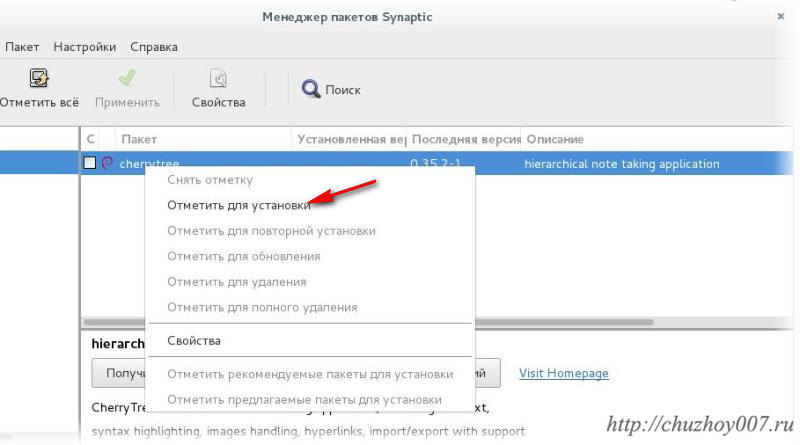
Ako su za rad programa potrebni dodatni paketi, Synaptic će to prijaviti i ponuditi instalaciju.

http://people.debian.org/~debacle/refcard/refcard-en-a4.pdf - Podsjetnik na osnovne naredbe DebianGNU/Linuxa
izvrsna je referenca za operativni sustav Debian GNU/Linux, gdje možete pronaći odgovore na većinu pitanja o administraciji, instalaciji sustava, osnovnim Bash naredbama itd. Must Have za svakog korisnika Debian GNU/Linux operativnog sustava. Vodič je preveden (iako ne u potpunosti) na mnoge jezike, uključujući i ruski. Postoje verzije vodiča u različitim formatima - pdf, html, txt i drugi
http://debian-multimedia.org - Multimedijski Debian paketi
http://www.debian.org/ je službena web stranica Debian projekta. Gotovo sve stranice portala prevedene su na ruski
http://www.debian.org/doc je službena dokumentacija za Debian GNU/Linux distribuciju. IMHO, najbolji način za dobivanje informacija
http://sinnus.narod.ru/linux/debian.html - zanimljive informacije o podešavanju operativnog sustava Debian GNU/Linux 3.1 Sarge
http://www.debian-administration.org - informacije za administratore sustava koji rade s operativnim sustavom Debian GNU/Linux
http://www.apt-get.org - veze na repozitorije, Apt dokumentacija
http://wiki.debian.org - Debian Wiki
http://www.emdebian.org - "Embedded Debian je projekt koji Debian GNU/Linux čini glavnim izborom za ugrađene projekte."
http://www.debianhelp.org - bez komentara
http://www.aboutdebian.com - također bez komentara 🙂
http://www.debian-administration.org - Savjeti i resursi za administraciju sustava
http://www.debian.org/distrib/packages - Popis paketa, pretraživanje po katalogu i sadržaju paketa
http://distrowatch.com/table.php?distribution=debian - Kratke informacije, glavne vijesti + zanimljiva tablica s informacijama o trenutnoj verziji paketa u glavnim granama distribucije. Jako sam zainteresiran i od pomoći sam. Stoga sam odlučio postaviti link, iako je već poznat
http://www.debianplanet.org - "Novosti za Debian. Stvari koje su *stvarno* važne"
http://www.debian.org/Bugs - "Debianov sustav praćenja grešaka"
http://forums.debian.net - "Debian korisnički forumi"
http://times.debian.net - Debian vijesti
http://mydebianblog.blogspot.com - "Ovaj blog objavljuje bilješke i rješenja pronađena tijekom rada, učenja i života na Debian GNU/Linux distribuciji." Dragi Virens Blog
http://linuxforum.ru/index.php?showtopic=126&st=all - "Korištenje Debian Package Managera" kao FAQ.
http://lafox.net/wiki/index.php/Debian_FAQ - Vrlo koristan Debian Wiki na lafox.net
http://debcentral.org - feed vijesti, forum
http://debianhomepage.org - Debianova početna stranica. Vrlo zanimljiv izvor
http://debian-unofficial.org - neslužbena Debian stranica
http://www.debian-news.net - Debian vijesti
http://planet.debian.net - Debianov blog programera
http://dotdeb.org - neslužbeno spremište paketa za Sarge
http://www.backports.org/dokuwiki/doku.php - Debian Backports
http://www.debuntu.org - Debian / Ubuntu savjeti i trikovi
http://d-i.alioth.debian.org/manual - upute za instalaciju Debian GNU/Linux 4.0 Etch
http://newbiedoc.berlios.de/wiki/Main_Page - Debian dokumentacija za početnike.
Korisne veze za Debian http://people.debian.org/~debacle/refcard/refcard-en-a4.pdf --- Referenca osnovnih Debian GNU/Linux naredbi http://qref.sourceforge.net --- odličan operativni sustav referentni Debian GNU/Linux sustav, gdje možete pronaći odgovore na većinu pitanja o administraciji, instalaciji sustava, osnovnim Bash naredbama itd. Must Have za svakog korisnika Debian GNU/Linux operativnog sustava. Vodič je preveden (iako ne u potpunosti) na mnoge jezike,...
[e-mail zaštićen] Vodič za administratore LINUX


